Om eerlijk te zijn, laat Adobe Acrobat gebruikter toe bijna alles te doen aan een PDF bestand (bijna $200 voor de Windows versie). En wat mij het meeste stoort is dat het elke keer zo lang duurt om een PDF te bewerken. De slakkengang snelheid irriteert mij mateloos. Gelukkig hebben we naast Acrobat, PDFelement om pagina's aan een PDF toe te voegen.
Om pagina's aan PDF toe te voegen, raad ik ten zeerste PDFelement aan om pagina's aan een PDF toe te voegen. Het laat ons gemakkelijk en efficiënt toe pagina's (blanco pagina's of een PDF bestand) aan de huidige pdf toe te voegen. En verder, kunt u ook verwijderen, bijsnijden, roteren, extraheren en uw pagina's vervangen in een PDF. Het is tevens eenvoudig om teksten en beelden in uw PDF documenten te bewerken.
PDFelement heeft nog meer andere krachtige eigenschappen. Hiermee kunt u, PDF annoteren met commentaar velden, uitlichten, vrije-hand markeren, watermerken en ondertekeningen aan PDF toevoegen, PDF converteren en maken, wachtwoorden en toestemmingen toevoegen om uw document te beveiligen etc.
Hoe een Pagina aan PDF Toevoegen
Klik op de Download knop om het installatiepakket te krijgen. Zowel de Windows als de Mac versie zijn verkrijgbaar. Na de download installeert u PDFelement op uw computer. Nadat u PDFelement heeft gedownload en geïnstalleerd, bekijken we hoe we makkelijk pagina's aan een PDF kunnen toevoegen.
Stap 1. Open een PDF in PDFelement
Dubbelklik op de snelstart knop op het bureaublad om PDFelement te starten. Open dan het PDF bestand waar u pagina's aan toe wilt voegen door op de "Open Bestand" knop te klikken.

Stap 2. Voeg een Pagina toe aan PDF
In Windows PDFelement, kunt u een blanco pagina of een PDF bestand toevoegen aan uw bestaande PDF bestand. Om dit te doen, gaat u naar het "Pagina" menu en klik op "Invoegen". Of u kunt ook met de rechtermuisknop op de PDF thumbnail aan de linkerkant klikken en "Voeg Pagina In" kiezen. Standaard zal de blanco pagina na de huidige pagina worden toegevoegd. Hierna bent u in staat om op de blanco pagina te schrijven.
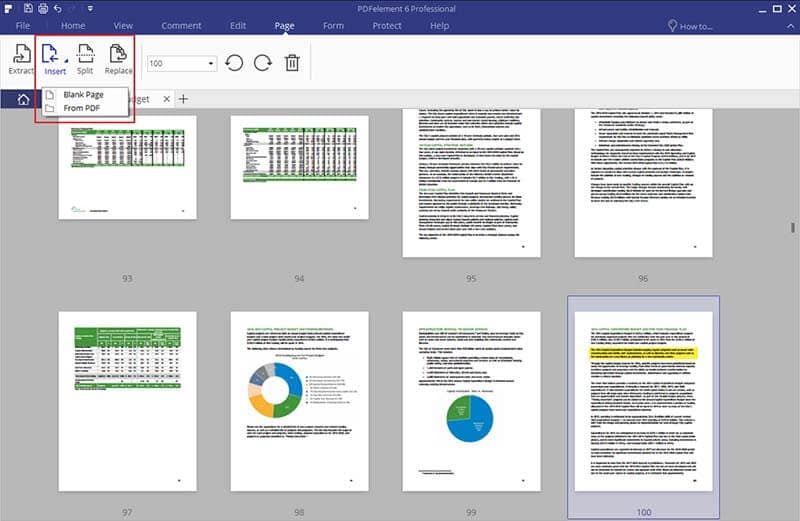
Stap 3. Bewerk Uw Pagina's in PDF
Als aanvulling op het toevoegen van nieuwe pagina's aan uw PDF, kunt u ook pagina's in uw document bewerken. Ga naar het "Pagina" menu, waar u de optie kunt kiezen die u nodig heeft. Bijvoorbeeld, u kunt ongewenste pagina's verwijderen, een pagina bijsnijden om de beeldverhouding veranderen, pagina's 90 graden en meer roteren, een PDF opsplitsen in losse pagina's etc.
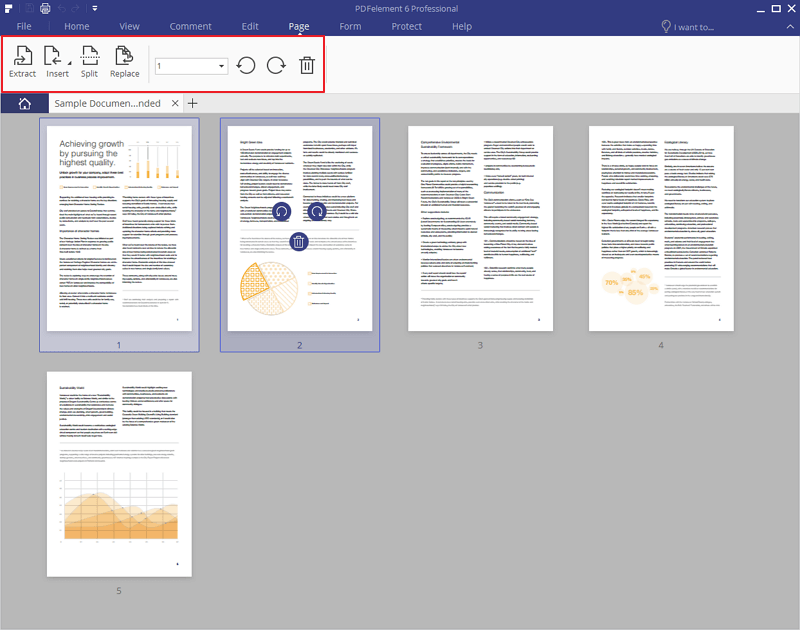
Vergelijking van PDFelement en Adobe® Acrobat®
| Product Eigenschappen | PDFelement Probeer Gratis Probeer Gratis | Acrobat Standaard DC |
|---|



